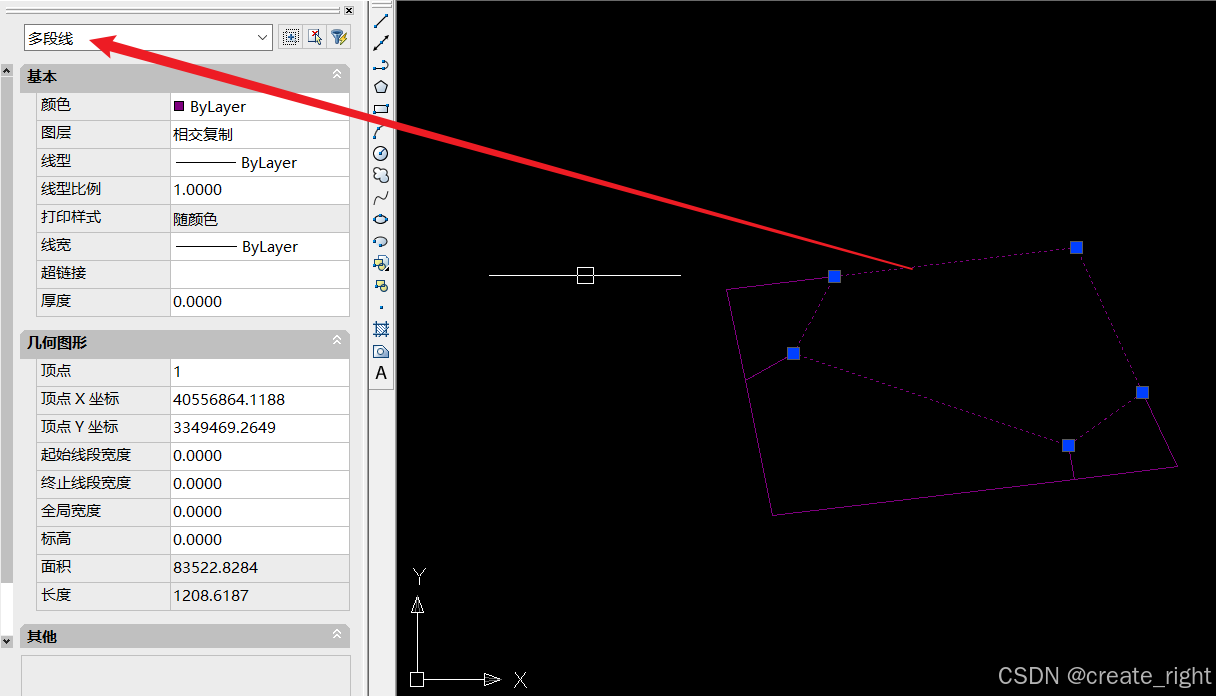1、说明:正常使用【导出为CAD】工具,则导出的是CAD三维多线段,无法进行编辑操作、读取面积等。这是因为要素面中包含Z值,导出则为三维多线段数据。需要利用【复制要素】工具禁用M值和Z值,再导出为CAD,则得到多线段。
2、面要素如下:
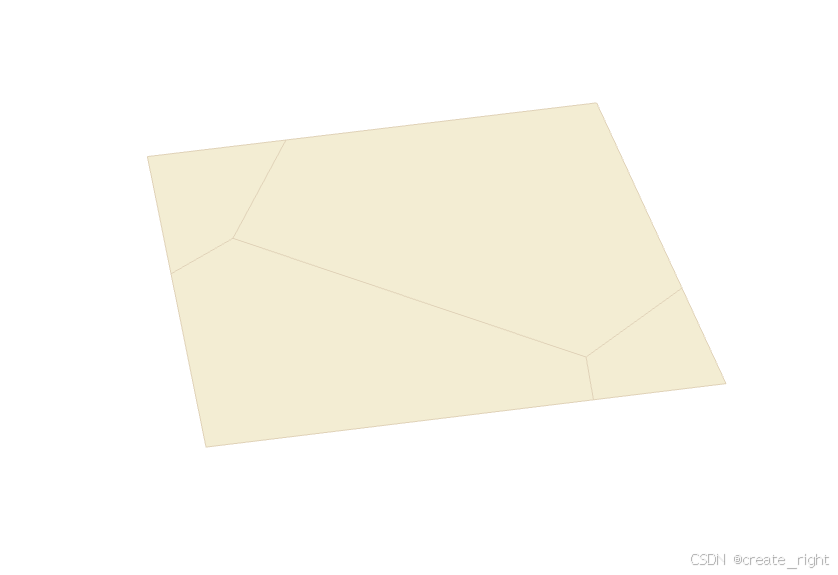
3、使用【复制要素】工具,如下:
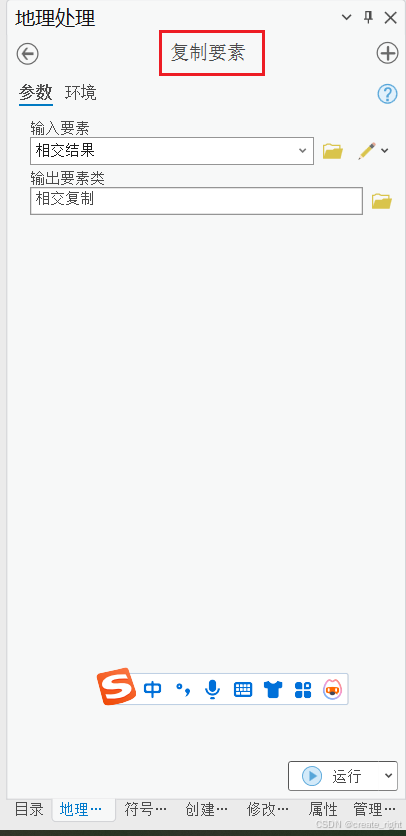
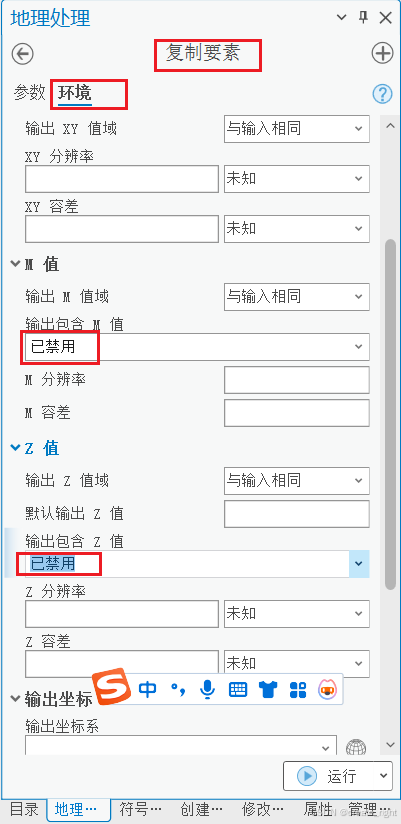
4、设置好之后,点击【运行】即可。
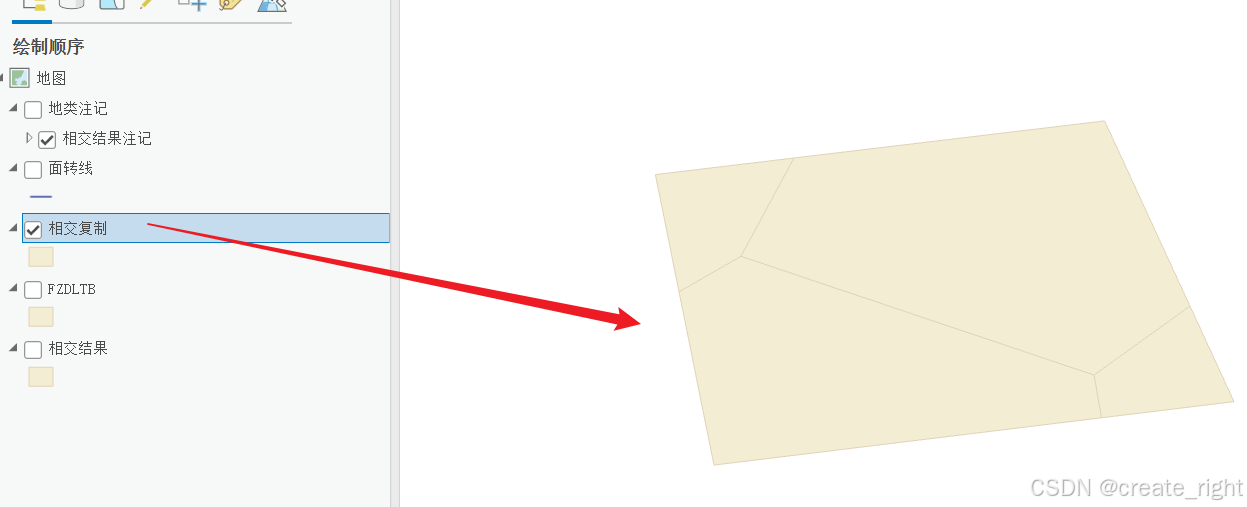
5、使用【导出为CAD】工具,导出"相交复制"面要素,如下:
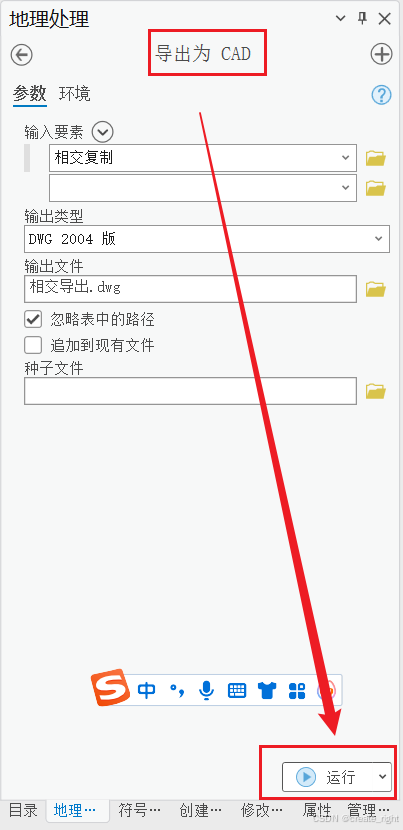
6、导出的CAD图,在CAD中打开,如下:
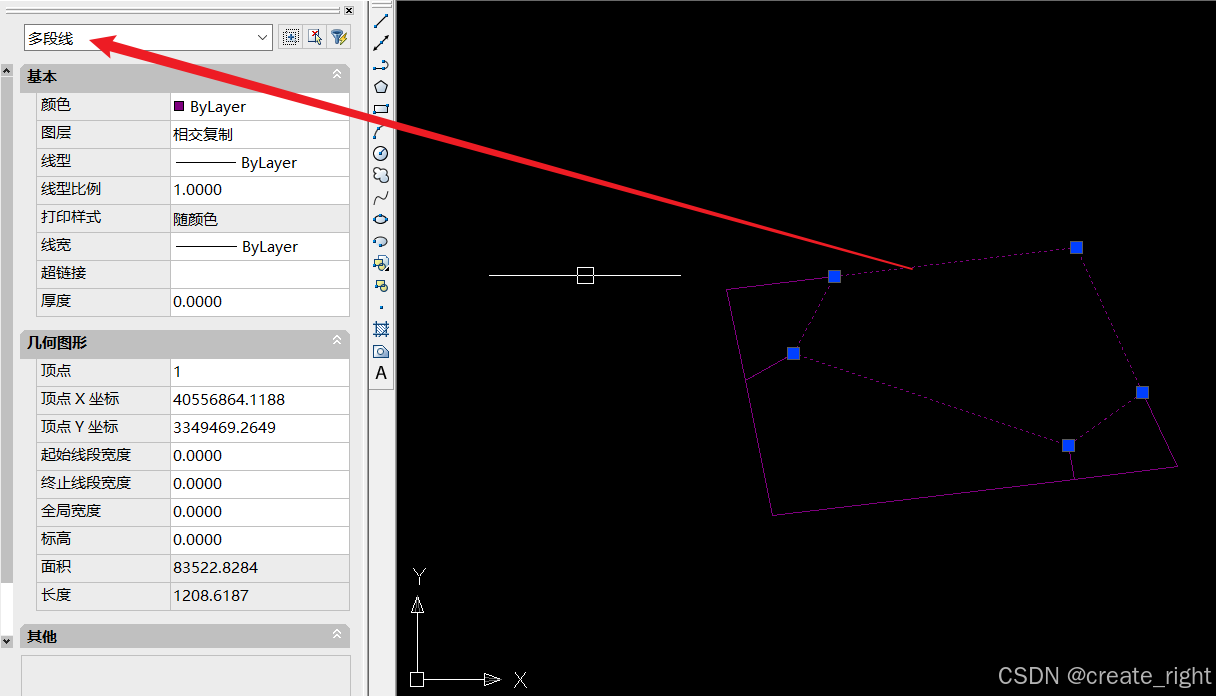
1、说明:正常使用【导出为CAD】工具,则导出的是CAD三维多线段,无法进行编辑操作、读取面积等。这是因为要素面中包含Z值,导出则为三维多线段数据。需要利用【复制要素】工具禁用M值和Z值,再导出为CAD,则得到多线段。
2、面要素如下:
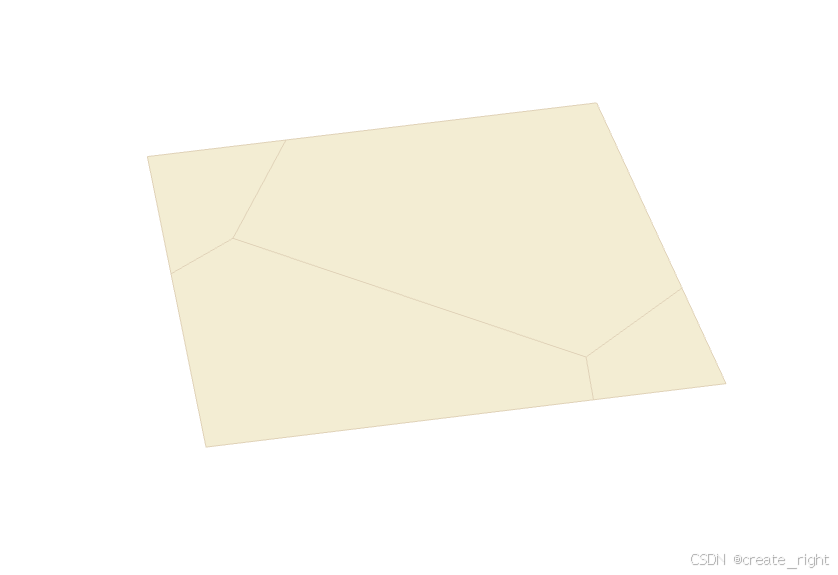
3、使用【复制要素】工具,如下:
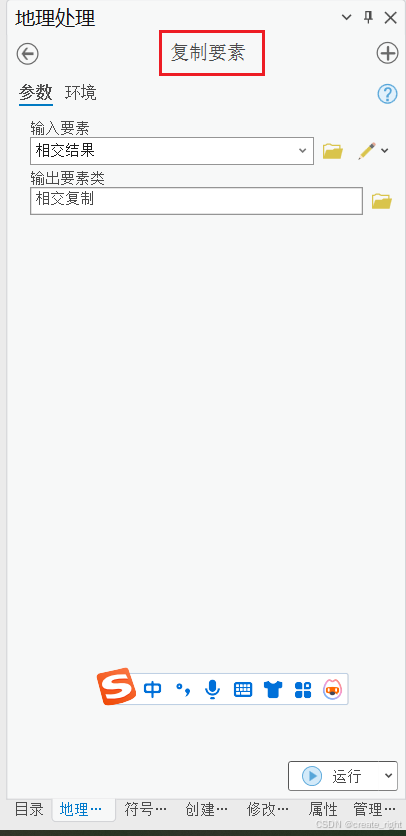
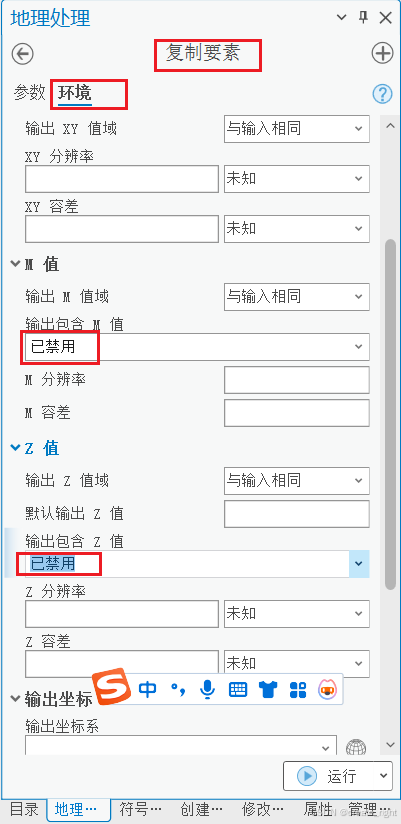
4、设置好之后,点击【运行】即可。
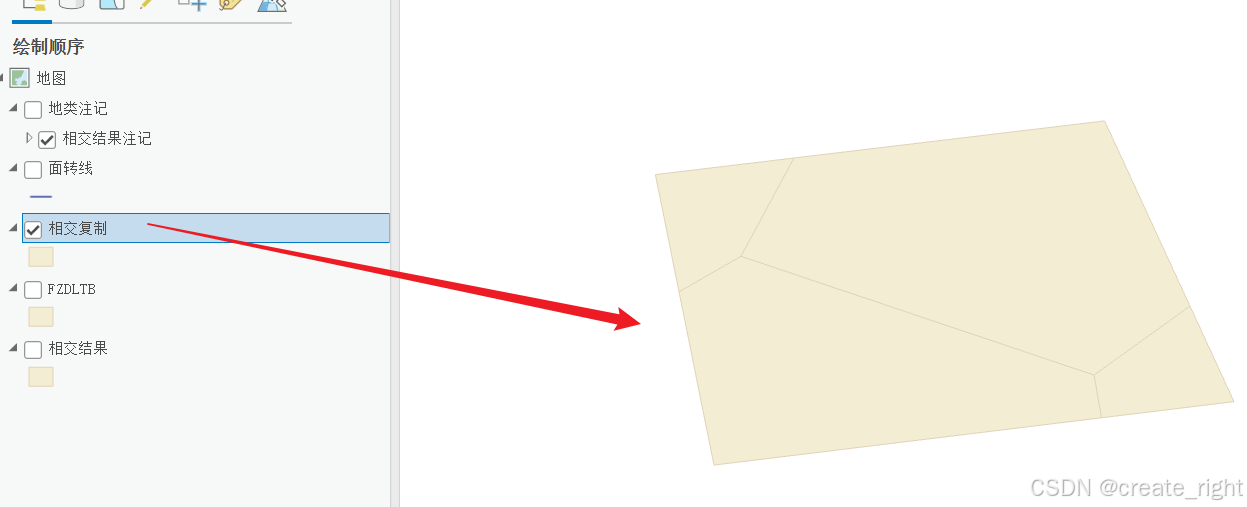
5、使用【导出为CAD】工具,导出"相交复制"面要素,如下:
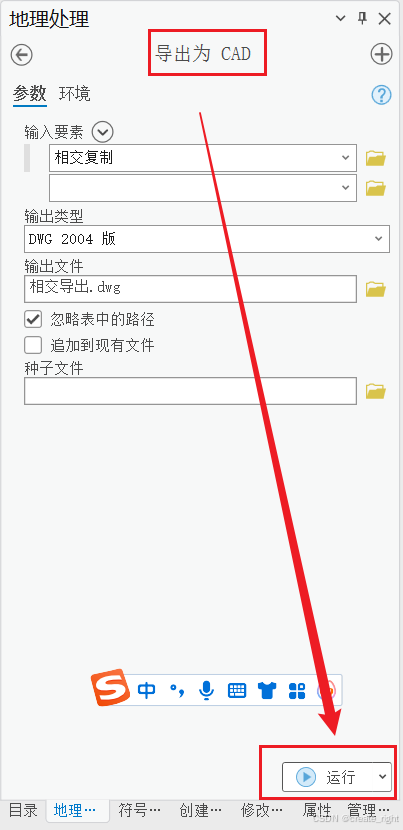
6、导出的CAD图,在CAD中打开,如下: